用PS怎么将图片进行模糊?
在日常生活中分享图片时,可能有的信息不想让别人知道,那么我们可以使用PS里面的功能模糊图片,今天给大家介绍下如何操作,希望能对大家有所帮助!
步骤
第一步用PS软件打开图片
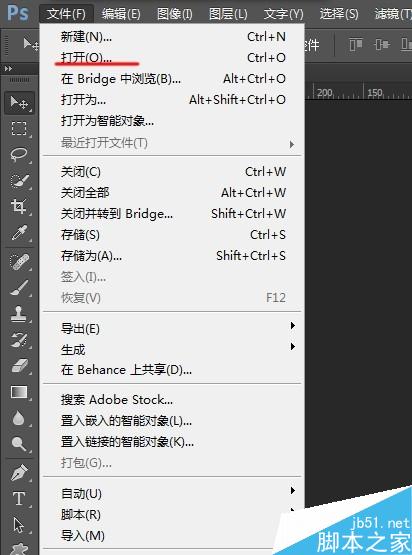
下图需要将任务栏一排的图标全部隐藏掉

选择工具栏中的选区工具
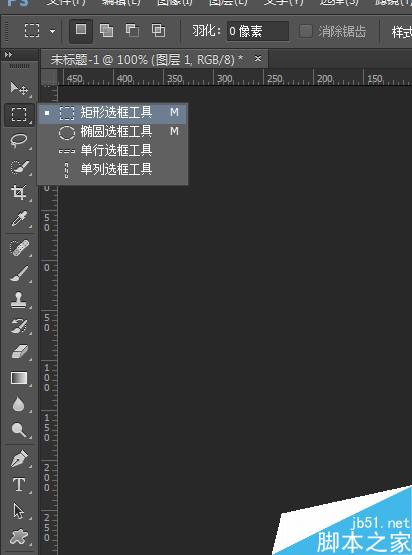
点击鼠标左键把需要隐藏的区域框起来
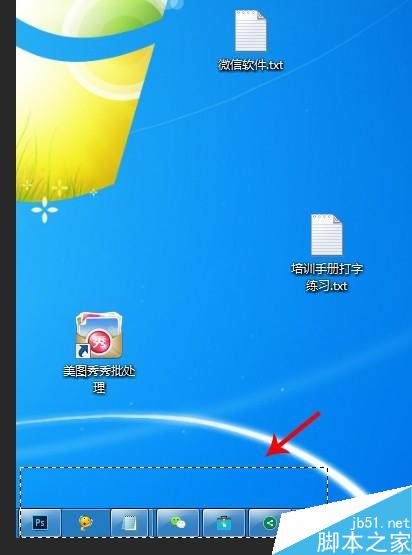
点击顶部菜单栏-滤镜-模糊-高斯模糊
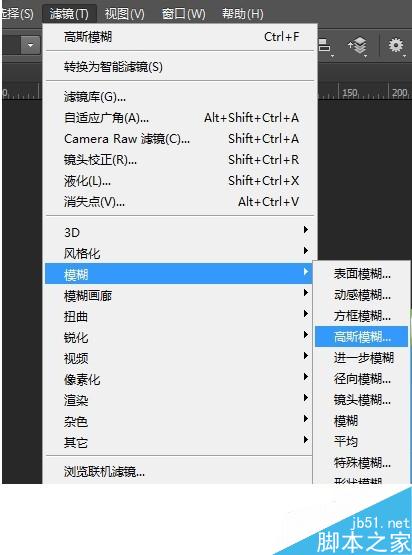
调节红色箭头所指的倒三角可以增强和减弱图片的模糊程度 往左是减弱 让右是增强
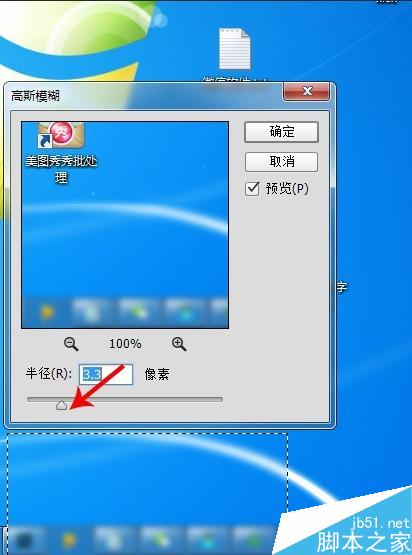
调整到自己想要的效果后点击 确定 图片中的任务栏已被模糊处理了

以上就是用PS怎么将图片进行模糊方法介绍,操作很简单的,大家学会了吗?希望这篇文章能对大家有所帮助!
-

PS怎么使用渐变叠加效果处理图片?
2022-09-02 4
-

Photoshop利用调整与滤镜将树林图片加上唯美的晨曦透射光束
2022-09-02 3
-

PS将图片制作出雨中油画效果图
2022-09-02 4
-

PS怎么给图片添加动感速度的效果?
2022-09-02 5
-

PS将一张早晨的图片处理为黄昏效果
2022-09-02 2
-

Photoshop快速转为素雅的工笔画美女图片
2022-09-02 4
-

Photoshop调制出唯美的暗调秋季色树林人物图片
2022-09-02 1
-

Photoshop使用渲染工具将风景图片增加大气的霞光色
2022-09-02 6
-

Photoshop中怎么使用Camera Raw处理图片?
2022-09-02 4
-

Photoshop将人物图片转为古典国画效果
2022-09-02 5
-

PS利用滤镜将风景图片转为动画片场景效果
2022-09-02 5
-

Photoshop将美女图片打造通透甜美的日系杂志人像
2022-09-02 2
-

Photoshop将夏季树林人物图片打造甜美的青黄色
2022-09-02 7
-

Photoshop巧用6种动作给图片添加柔焦光照效果
2022-09-02 4
-

Photoshop调制出唯美的暗红色密林人物图片
2022-09-02 5
-

Photoshop快速把图片绘成素描效果
2022-09-02 4
-

PS怎么给图片添加墨迹特效?
2022-09-02 1
-

Photoshop将树林人物图片打造出唯美的夏季青蓝色
2022-09-02 4
-

Photoshop打造出梦幻的秋季蓝黄色草地上人物图片
2022-09-02 2
-

Photoshop在图片上添加逼真的雪花
2022-09-02 1
-

Photoshop将夏季美女图片打造除梦幻的古典中性绿色
2022-09-02 3